Các bộ công cụ đồ họa chuyên nghiệp như Adobe Photoshop và Illustrator từ lâu đã trở thành lựa chọn hàng đầu cho các nhà thiết kế và người sáng tạo kỹ thuật số nhờ những plugin phong phú cùng các tính năng mạnh mẽ. Tuy nhiên, chi phí đăng ký hàng tháng của chúng không hề rẻ, có thể lên đến hàng nghìn đô la theo thời gian, trở thành một gánh nặng tài chính đáng kể. May mắn thay, có rất nhiều phần mềm vẽ miễn phí cho Windows dưới dạng mã nguồn mở hoặc ứng dụng miễn phí hoàn toàn, cung cấp các giải pháp thay thế tuyệt vời, cho phép người dùng thoải mái sáng tạo mà không cần chi trả một khoản nào, thay vào đó có thể đầu tư vào phần cứng mới như laptop hoặc các thiết bị khác.
Các ứng dụng vẽ miễn phí tốt nhất dành cho Windows có những tính năng và đối tượng người dùng riêng biệt. Một số được thiết kế cho các chuyên gia tìm kiếm công cụ đồ họa mạnh mẽ, trong khi số khác lại đơn giản hơn, hướng đến người mới bắt đầu và những người có sở thích muốn thử sức với nghệ thuật. Dù là ai, bạn hoàn toàn không cần phải trả tiền khi có thể sử dụng 5 phần mềm vẽ miễn phí cho Windows dưới đây.
1. Krita: Ông Vua Đồ Họa Miễn Phí Với Bộ Tính Năng Khủng
Đa Nền Tảng, Giao Diện Quen Thuộc Và Kho Công Cụ Đồ Sộ
Krita là một ứng dụng vẽ miễn phí và mã nguồn mở, hoạt động trên nhiều nền tảng như Windows, Linux, macOS, và thậm chí cả Android, ChromeOS. Nó được trang bị đầy đủ các tính năng mô phỏng Photoshop, và những công cụ không có sẵn trong lõi ứng dụng (như công cụ AI) có thể dễ dàng tải xuống dưới dạng plugin Krita. Krita cũng có bố cục quen thuộc và các phím tắt tương tự, giúp người dùng dễ dàng chuyển đổi từ các ứng dụng khác sang.
Khi nói đến công cụ vẽ, Krita sở hữu một bộ sưu tập khổng lồ các loại cọ vẽ, từ bút chì, màu nước cho đến nhiều loại khác, phục vụ cho việc tạo và chỉnh sửa hình ảnh. Bạn cũng có thể sử dụng bộ công cụ tùy chỉnh cọ vẽ (brush engine) để điều chỉnh lựa chọn của mình, thêm các hiệu ứng độc đáo vào dự án. Krita cũng rất nhẹ tài nguyên hệ thống và mang lại sự linh hoạt ấn tượng khi hỗ trợ cả công cụ phân lớp raster (ảnh điểm ảnh) và vector (ảnh đồ họa) để chỉnh sửa các lớp một cách hiệu quả.
 Biểu tượng Krita với cọ vẽ và bảng màu, đại diện cho phần mềm vẽ miễn phí mạnh mẽ
Biểu tượng Krita với cọ vẽ và bảng màu, đại diện cho phần mềm vẽ miễn phí mạnh mẽ
2. Fresh Paint: Đơn Giản, Dễ Dùng Cho Người Mới Bắt Đầu
Sáng Tạo Nhanh Chóng Với Giao Diện Trực Quan
Fresh Paint là một ứng dụng vẽ và phác thảo miễn phí từ Microsoft. Sự đơn giản và thân thiện với người dùng làm cho nó trở thành lựa chọn lý tưởng cho trẻ em và những người mới bắt đầu muốn tạo ra các hình ảnh vui nhộn, mặc dù nó thiếu các tính năng nâng cao so với một số đối thủ. Bắt đầu với Fresh Paint rất dễ dàng: Bạn có thể chọn từ các hình ảnh mẫu có sẵn, bắt đầu một dự án mới hoàn toàn, hoặc nhập ảnh của riêng mình. Sau đó, bạn có thể chọn từ nhiều loại nền và cọ vẽ khác nhau để tạo hoặc chỉnh sửa hình ảnh của mình.
Khi mở ứng dụng, bạn sẽ được cung cấp các tùy chọn như “Vẽ với Sơn Dầu”, “Vẽ với Bút” hoặc “Phác thảo với Bút Chì”, và lựa chọn của bạn sẽ quyết định các công cụ có sẵn. Mỗi tùy chọn đều cung cấp nhiều kích thước nét vẽ (dày, mỏng) và cho phép bạn chọn bất kỳ màu nào từ bảng màu phong phú. Nếu không thể tìm thấy màu cụ thể mình đang tìm, bạn có thể thử công cụ khớp màu tiện dụng, cho phép bạn lấy màu ưng ý từ một hình ảnh và sao chép nó sang một phần khác của bản vẽ. Là một sản phẩm của Microsoft, Fresh Paint còn đồng bộ hóa tác phẩm của bạn với OneDrive để bạn có thể truy cập từ bất cứ đâu.
 Logo của Fresh Paint, ứng dụng vẽ miễn phí đơn giản từ Microsoft
Logo của Fresh Paint, ứng dụng vẽ miễn phí đơn giản từ Microsoft
3. Inkscape: Mạnh Mẽ Trong Thiết Kế Đồ Họa Vector và Chỉnh Sửa PDF
Thay Thế Adobe Illustrator Hiệu Quả Với Tính Năng Đa Dạng
Inkscape là một lựa chọn thay thế miễn phí cho Adobe Illustrator, chuyên dùng để tạo đồ họa vector. Bạn sẽ không cần lo lắng về khả năng tương thích vì nó có thể xử lý nhiều định dạng tệp khác nhau như SVG, CDR, GGR, và nhiều định dạng khác, cho phép bạn chia sẻ tác phẩm của mình với những người sử dụng các ứng dụng khác. Inkscape là lựa chọn hoàn hảo cho các họa sĩ kỹ thuật số trên nhiều nền tảng và hoạt động tốt trên hệ điều hành Windows, Linux và macOS.
Ứng dụng này có vô số tính năng, bao gồm nhiều công cụ cọ vẽ và hình dạng, cùng các hiệu ứng đường dẫn như đối xứng, lát gạch (tiling), và nhiều hơn nữa để thiết kế hình ảnh của bạn. Nếu bạn không tìm thấy công cụ mình cần, bạn có thể tải xuống nhiều tiện ích mở rộng như Line Animator và Inkscape Grids để hoàn thành công việc. Inkscape không chỉ là một ứng dụng vẽ; nó còn là một trình chỉnh sửa PDF mạnh mẽ, cho phép bạn thêm, xóa đối tượng và văn bản, cũng như thay đổi màu sắc trên tài liệu mà không yêu cầu các sản phẩm của Adobe.
 Biểu tượng Inkscape với hình dạng trừu tượng, phần mềm đồ họa vector miễn phí
Biểu tượng Inkscape với hình dạng trừu tượng, phần mềm đồ họa vector miễn phí
4. Fire Alpaca: Công Cụ Lý Tưởng Cho Họa Sĩ Truyện Tranh và Hoạt Hình
Sáng Tạo Đa Dạng Trên Nhiều Hệ Điều Hành
Fire Alpaca hoạt động trên Windows, macOS và Linux. Bắt đầu sử dụng rất dễ dàng vì ứng dụng cung cấp nhiều mẫu thú vị để bạn luyện tập kỹ năng của mình, hoặc bạn có thể bắt đầu trên một khung vẽ trống hoặc nhập các hình ảnh khác. Giống như hầu hết các phần mềm vẽ, nó cung cấp một loạt bút chì và cọ vẽ khổng lồ, và bạn có thể tải xuống thêm với các bản phát hành mới hàng tuần trên trang web của Fire Alpaca.
Ứng dụng này hoàn hảo cho những người sáng tạo muốn tự tạo truyện tranh và hoạt hình của riêng mình. Chế độ hoạt hình (animation mode) cho phép bạn lưu hình ảnh dưới dạng các khung hình riêng lẻ và tổng hợp chúng để tạo thành một video. Bạn cũng có thể sử dụng công cụ tua nhanh thời gian (time-lapse) để ghi lại quá trình tiến bộ khi vẽ. Ngoài ra, còn có một tính năng để tạo các panel truyện tranh tùy chỉnh và điều chỉnh kích thước của chúng thành các hình chữ nhật nhỏ hơn hoặc các hình dạng khác để mang lại cảm giác chân thực như một cuốn sách.
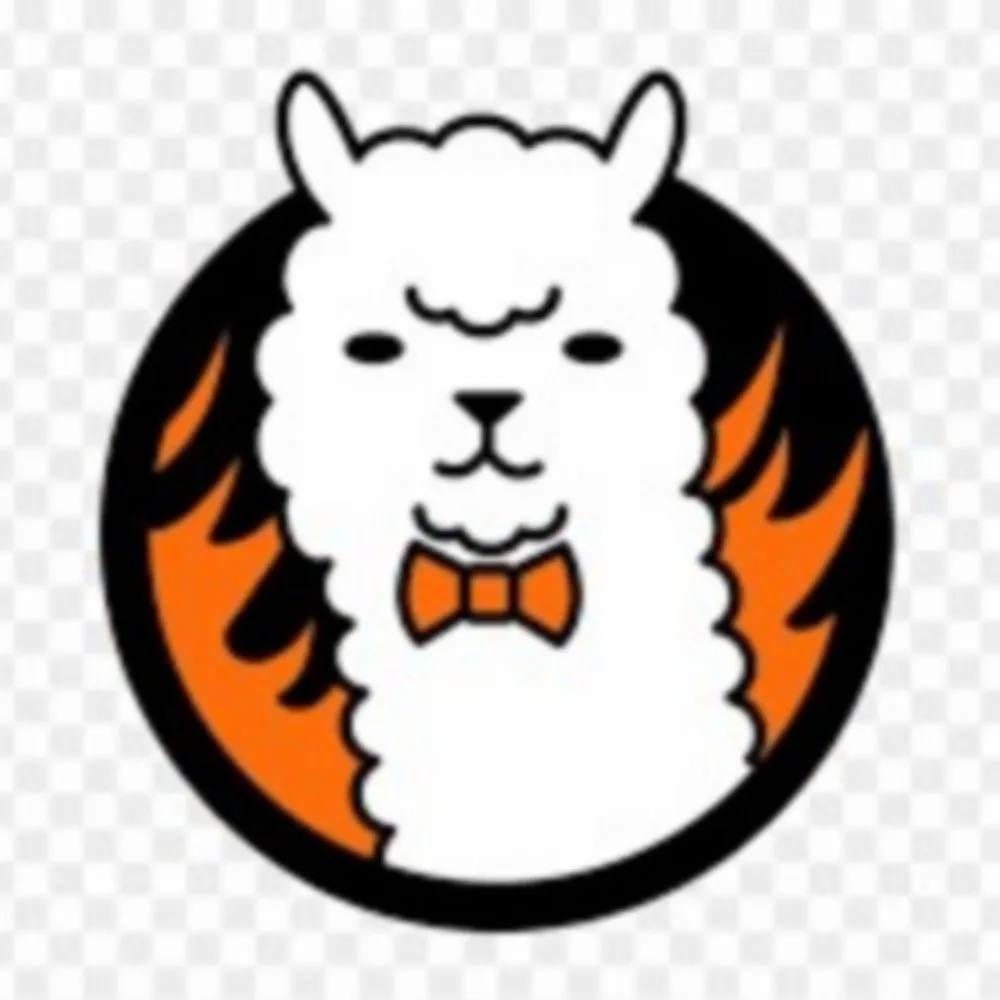 Logo hình vuông của Fire Alpaca, phần mềm vẽ và hoạt hình miễn phí
Logo hình vuông của Fire Alpaca, phần mềm vẽ và hoạt hình miễn phí
5. MyPaint: Giao Diện Tối Giản, Tập Trung Tối Đa Vào Vẽ Tay
Trải Nghiệm Vẽ Tự Do Với Bộ Công Cụ Trực Quan
MyPaint giữ mọi thứ đơn giản với giao diện tối giản, không lộn xộn, hoàn hảo cho việc vẽ mà không bị phân tâm. Mở ứng dụng sẽ hiển thị một khung vẽ giống giấy, nơi bạn có thể sử dụng các công cụ vẽ tự do, tô mực, đường nối và nhiều công cụ khác để tạo hình ảnh. Ứng dụng bao gồm các công cụ thân thiện với người dùng để thay đổi kích thước, lật hoặc xoay khung vẽ để có được hướng tốt nhất cho bản vẽ của bạn.
MyPaint cung cấp nhiều tùy chọn bảng màu như bánh xe RGB tiêu chuẩn, rửa lỏng (liquid wash) và bát giao nhau (crossed bowls) để giúp bạn tìm thấy màu sắc mong muốn. Một bộ cọ vẽ phong phú bao gồm than, bút chì, màu nước và nhiều loại khác để mô phỏng các công cụ vẽ ngoài đời thực. Scratchpad (khu vực nháp) là một công cụ tiện dụng khác mở một cửa sổ nhỏ hơn để làm việc. Bạn có thể nhập ảnh vào scratchpad để làm tài liệu tham khảo hoặc nhập màu từ đó để sử dụng trong bản vẽ của mình.
 Logo MyPaint với cọ vẽ và bảng màu, biểu tượng cho ứng dụng vẽ tối giản
Logo MyPaint với cọ vẽ và bảng màu, biểu tượng cho ứng dụng vẽ tối giản
Lời Khuyên: Các Ứng Dụng Vẽ Miễn Phí Có Tốt Bằng Bản Trả Phí?
Việc các ứng dụng vẽ miễn phí cho Windows có tốt bằng các giải pháp trả phí hay không tùy thuộc vào sở thích và mục đích sử dụng của bạn. Nhiều ứng dụng được liệt kê ở đây hoàn toàn có thể thực hiện tốt công việc vẽ và chỉnh sửa hình ảnh, nhưng chúng có thể thiếu các công cụ AI nâng cao hoặc một số tính năng chuyên biệt khác mà bạn có thể tìm kiếm ở các phần mềm trả phí.
Tuy nhiên, bạn hoàn toàn không thể sai lầm khi thử chúng, bởi vì chúng hoàn toàn miễn phí và có thể giúp bạn tiết kiệm đáng kể chi phí về lâu dài. Hãy thử từng ứng dụng để xem cái nào phù hợp nhất với phong cách và nhu cầu sáng tạo của bạn.
Hy vọng danh sách này đã cung cấp cho bạn những lựa chọn tuyệt vời để bắt đầu hành trình sáng tạo kỹ thuật số của mình mà không tốn kém. Bạn đã thử phần mềm nào trong số này chưa, hoặc có ứng dụng vẽ miễn phí nào khác mà bạn yêu thích không? Hãy chia sẻ ý kiến của bạn trong phần bình luận bên dưới nhé!